Курсовая работа: Проектирование базы данных
· Нажмите кнопку Создать на панели инструментов окна базы данных.
· В диалоговом окне Новая форма выберите нужного мастера. Описание мастера появляется в левой части диалогового окна.
· Выберите имя таблицы или другого источника записей, содержащего данные, на которых должна быть основана форма. Примечание. Если в списке выбран "Мастер форм" или "Сводная таблица", то этот шаг не обязателен— источник записей для формы можно указать позднее.
· Нажмите кнопку OK.
· Следуйте инструкциям мастера.
Созданную форму можно изменить в режиме конструктора, сводной таблицы или сводной диаграммы.
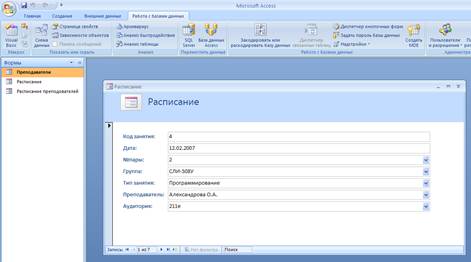
Рис 2 Форма расписание
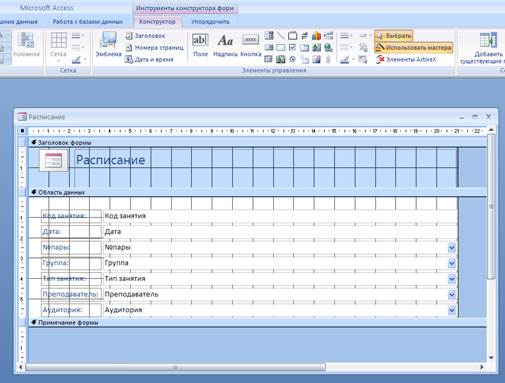
Рис 3 Конструктор форм
5 Организация запросов
Запросы в Microsoft Access можно создать либо автоматически, с помощью мастеров, либо самостоятельно, в окне конструктора запросов. Доработать и оптимизировать инструкцию запроса можно в режиме SQL.
Мастера запросов автоматически выполняют основные действия в зависимости от ответов пользователя на поставленные вопросы. Мастер простого запроса на выборку используется для создания запросов для получения данных из полей, определенных в одной или нескольких таблицах или запросах. С помощью мастера можно также вычислять суммы, число записей и средние значения для всех записей или определенных групп записей, а также находить максимальное и минимальное значение в поле. Однако нельзя ограничить количество записей, возвращаемых этим запросом, с помощью условий отбора.
· В окне базы данных в списке Объекты выберите Запросы и на панели инструментов окна базы данных нажмите кнопку Создать.
· В диалоговом окне Новый запрос выберите в списке строку Простой запрос и нажмите кнопку OK.
· Следуйте инструкциям в диалоговых окнах мастера. Последнее диалоговое окно позволяет либо запустить запрос, либо открыть его в режиме конструктора.
· Если получился не тот запрос, который был нужен, можно снова создать запрос с помощью мастера или изменить этот запрос в режиме конструктора.
Работа с запросами в режиме конструктора.
· В окне базы данных в списке Объекты выберите Запросы и на панели инструментов окна базы данных нажмите кнопку Создать.
· В диалоговом окне Новый запрос щелкните строку Конструктор, а затем нажмите кнопку OK.
· В диалоговом окне Добавление таблицы выберите вкладку, содержащую объекты, данные из которых будут использованы в запросе.
· Дважды щелкните объекты, которые нужно добавить в запрос, а затем нажмите кнопку Закрыть.
· Добавьте поля в строку Поле в бланке запроса и, если необходимо, укажите условия и порядок сортировки.
· Для просмотра результатов запроса на панели инструментов нажмите кнопку Вид.
Запросы могут нам в основном понадобиться для создания отчетов. Или для распечатки выборочных данных. Для этой базы данных в запросах есть необходимость. Создадим запрос по дате.
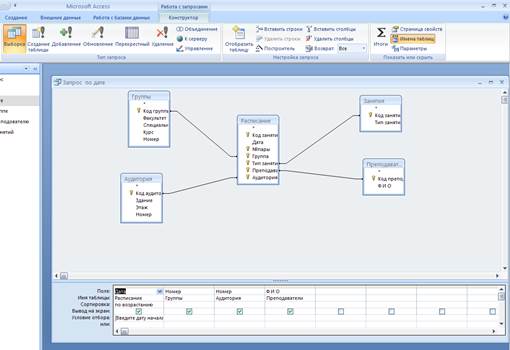
Рис4. Запрос по дате
6. Разработка и создание отчетов
Отчет является эффективным средством представления данных в печатном формате. Имея возможность управлять размером и внешним видом всех элементов отчета, пользователь может отобразить сведения желаемым образом.
Отчеты во многом схожи с формами. При проектировании отчетов используются многие технологии, применяемые для форм.
Большинство отчетов являются присоединенными к одной или нескольким таблицам и запросам из базы данных. Источником записей отчета являются поля в базовых таблицах и запросах. Отчет не должен включать все поля из каждой таблицы или запроса, на основе которых он создается.